En ting som Google gjorde riktig med Stadia er å åpne tilkoblingsalternativer. Uansett hva favorittkontrolleren din er, støtter Stadia sannsynligvis det, i det minste på PCen (på Pixel-telefonene kan det være litt mer selektivt). For de av oss som liker å bruke PlayStation 4 DualShock 4-kontrolleren til å spille spill, her er en praktisk guide om hvordan du får den til å fungere på Stadia.
Produkter som brukes i denne håndboken
- Klassisk kontroller: DualShock 4 ($ 47 på Amazon)
Slik kobler du DualShock 4 til Stadia på telefonen din
- Forsikre deg om at DualShock er slått av.
-
Trykk og hold nede begge Alternativer-knapp og PlayStation-knapp til lysfeltet begynner å blinke hvitt.
 Kilde: Android Central / James Bricknell
Kilde: Android Central / James Bricknell - Gå til din Bluetooth-side på telefonen din
-
Trykk på trådløs kontroller som vises på tilgjengelige enheter


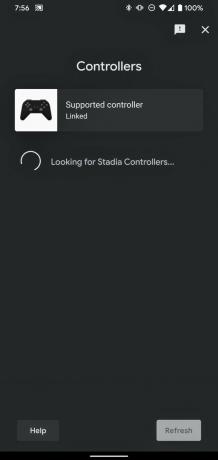 Kilde: Android Central
Kilde: Android Central - Når kontrolleren er koblet til Bluetooth, åpner du Stadia-appen.
- Trykk på det lille kontrollerikon øverst til høyre.
- Du bør se en generell PS4-fjernkontroll og ordene Støttet kontroller koblet.
- Hvis du gjør det, er du god å gå!
Slik kobler du DualShock 4 til Stadia på PCen
Tilkoblingen til telefonen din er enkel nok, men PC-tilkoblingen er enda enklere. Stadia gjenkjenner automatisk en hvilken som helst kontroller som er koblet til datamaskinen din, og datamaskinen din kobler automatisk en hvilken som helst kontroller du kobler til direkte til USB.
Så hvis du kobler DualShock 4 via USB til PC-en, blir den automatisk oppdaget og klar til bruk. Når du er koblet til, kan du gå til Stadia-nettstedet og vær forberedt på å spille øyeblikkelig. Ett ord med forsiktighet skjønt; som du kan se på skjermbildet ovenfor, forteller Stadia deg bare om Stadia-kontrolleren din er koblet til, ikke om noen annen kontroller er. Det vil fortsatt fungere bra, men Stadia forteller deg ikke at det fungerer. Takk, Google.
Bør du bruke DualShock i stedet for Stadia-kontrolleren?
Hvis du ikke har kjøpt Stadia-kontrolleren, og du bare bruker tjenesten uten den, er det selvfølgelig mest fornuftig å bruke DualShock. Hvis du kjøpte Founders Edition Stadia-pakken, vil du ha en Stadia-kontroller tilgjengelig for bruk. Så hvilken er best?
Stadia-kontrolleren og DualShock er nært når det gjelder utseende og følelse, men Stadia-kontrolleren har en litt mer delikat følelse. Utløserne er litt lengre, og grepene litt tynnere, noe som gjør det noe mer behagelig å bruke. I tillegg har Stadia dedikerte knapper for å ta skjermbilder og bruke Google Assistant, som ikke fungerer med DualShock 4. Selvfølgelig jobber de ikke med Stadia-kontrolleren ennå, så det kan være et vanskelig punkt. Stadia-kontrolleren er likevel designet for å spille Stadia bedre enn noe annet, og det viser.
Våre topputstyr velger
Det er bare en ting du trenger for å spille Stadia med DualShock-kontrolleren din, og det er en DualShock-kontroller.
James Bricknell
Siden dagene til HTC Hero James har to eller tre Android-telefoner stappet i lommene. James er alltid tilgjengelig for å gi råd om telefoner, apper og sist, PlayStation, spesielt VR, det er nå noe av en besettelse. Finn ham @keridel hvor som helst Media Socials selv.
